Computer और laptop के मुकाबले एक phone में screenshot लेना काफी आसान होता है। लेकिन इस पोस्ट में हमने आपको कई ऐसे तरीके बताये है, जिनकी मदद से आप अपनी PC की screen को बड़ी ही आसानी से capture कर पाएंगे। आप चाहे किसी भी Windows versions (7, 8, 10, 11) का इस्तेमाल कर रहें हो ये तरीके सभी पर काम करते है।

अगर आप computer की full screen को capture करना चाहते है तो इसके लिए बस अपने keyboard में Prnt Sc button को दबाएं। इससे वह clipboard में copy हो जाएगा फिर आप उसे Microsoft Paint में paste (Ctrl+V) करके save कर सकते है। लेकिन अगर आप एक particular window या screen के किसी part का screenshot लेना चाहते है, तो इसके लिए Snipping Tool का उपयोग करें।
नीचे पोस्ट में हमने कंप्यूटर और लैपटॉप में Screenshot कैसे लें इसके विभिन्न methods के बारे में विस्तार से आपको बताया है। इसके अलावा आप screen capture apps जैसे Lightshot और Chrome extensions का इस्तेमाल भी कर सकते है।
तो चलिए windows computer में screenshot कैसे लेते है, इसके विभिन्न methods के बारे में जानें!
Jump to:
Snipping Tool से स्क्रीनशॉट लें
Print Screen से स्क्रीनशॉट लें
स्क्रीनशॉट लेने की Shortcut Key
Third-Party Screenshot Tools
कंप्यूटर और लैपटॉप में Screenshot कैसे लें (Windows 7, 8, 10, 11)
Prnt Screen button कंप्यूटर और लैपटॉप में screenshot लेने का पहला और सबसे आसान तरीका है। कीबोर्ड में Prt Sc/or Print Scrn key दबाएं। Paint खोलें, Crtl+V key दबाकर screenshot को paste करें और Save कर लें।
आप windows के अपने Snipping Tool की मदद से भी screen capture कर सकते है। इसके अलावा आप windows में screenshot लेने के लिए अन्य shortcuts जैसे Windows Logo key+ PrtScn या Alt+PrtScn button का उपयोग कर सकते है। चलिए अब विभिन्न तरीकों का उपयोग करके कंप्यूटर में screenshot लेना सीखें।
Screenshot Capture करने के लिए Snipping Tool का Use करें
Snipping tool के इस्तेमाल से computer और laptop में screenshot लेने के लिए नीचे दिए गए steps को follow करें:
1. Start menu पर क्लिक करें या कीबोर्ड पर Windows key दबाएं, अब search bar में Snipping tool लिखकर search करें, enter दबाकर app को open करें। कीबोर्ड पर Windows logo key + Shift + S दबाकर भी आप snip को start कर सकते है।
2. + New snip पर क्लिक करें या कीबोर्ड में Crtl+N key दबाएं।
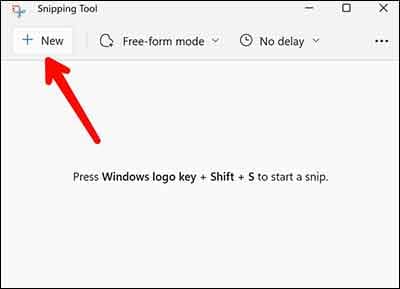
3. अपने mouse में left button दबाकर hold करें, अब जिस भी object को आपको capture करना है उसके चारों ओर mouse cursor को खीचें और capture करने के लिए left button को छोड़े।
इसमें चार अलग-अलग mode का उपयोग करके आप screenshot ले सकते है।
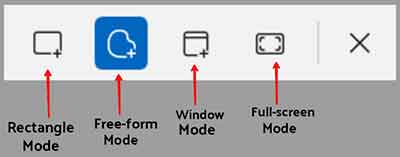
- Rectangular mode – इससे आप rectangular shape में screen को capture कर सकते है।
- Window mode – अगर आप किसी particular window को capture करना चाहते है तो इस विकल्प का उपयोग करें।
- Full-screen mode – computer screen की संपूर्ण screen capture करने के लिए इस विकल्प का उपयोग करें।
- Free-form mode – किसी object को free-form shape में capture करने के लिए इस विकल्प का उपयोग करें।
4. अब Snipping tool में आपका स्क्रीनशॉट दिखाई देगा। यहाँ से आप उसे crop कर सकते है। स्क्रीनशॉट को copy करने के लिए Crtc+C key दबाएं और Save करने के लिए Ctrl+S key दबाएं।
Print Screen Key से Screenshot कैसे लें
Print Screen key सबसे आसान और फास्ट तरीका है, windows computer में screenshot लेने का। यह key लगभग सभी कीबोर्ड में मौजूद होती है। अगर आप अपने कीबोर्ड की top-row को देखें जिन्हें हम function keys भी कहते है, तो आपको right side में Prt Sc, Prt Scrn, or Ps/SR नाम से एक key मिलेगी। यही Print Screen key है।
अपने computer और laptop की सम्पूर्ण screen को capture करने के लिए:
- जिस भी screen को आप capture करना चाहते उसे open कर लें।
- अपने कीबोर्ड के upper-right side में स्थित Prt Sc button को दबायें।
- Paint खोलें और Crtl+V key दबाकर screen shot को paste कर दें।
- अब Ctrl+S key दबाकर save करें।
Computer और Laptop में Screenshot का Shortcut Key
अगर आप Print Screen key दबाकर screen capture नहीं कर पा रहे है, तो अपने PC और laptop में स्क्रीनशॉट लेने के लिए अन्य shortcut keys का इस्तेमाल करें।
Windows + Shift + S key दबाकर स्क्रीनशॉट।
Alt + Prt Sc button की सहायता से स्क्रीनशॉट।
Windows + Prt Sc का उपयोग करके screen capture करें।
Windows + G keyboard shortcut के इस्तेमाल से screen capture करें।
संबंधित पोस्ट –
कंप्यूटर में पासवर्ड कैसे लगाएं
कंप्यूटर में Window 7 Install कैसे करें
Windows 10 Install कैसे करें
Pendrive को Bootable कैसे बनाये
Computer में Software कैसे डालें
कंप्यूटर में Date और Time कैसे Change करें
Screenshot Capture करने के लिये Best Screenshot Tools
वैसे तो उप्पर बताए तरीकों से आपको स्क्रीनशॉट लेने में कोई समस्या नहीं होनी चाहिये। लेकिन अगर किसी कारणवश आप असमर्थ है तो third-party screenshot tools को अपने windows pc में download कर सकते है।
यह कुछ-कुछ windows के Snipping Tool की तरह ही होते है, लेकिन इनमें आपको अधिक features देखने को मिलते है। इन की मदद से आप अपने windows computer में न सिर्फ instant screenshot ले पाएंगे बल्कि उसे edit भी कर पाएंगे।
सर्वश्रेष्ठ screen capture tools में शामिल है:
Lightshot
Screenrec
ShareX
Greenshot
PickPick
Awesome Screenshot
Screen Capture
उप्पर बताई गई विभिन्न methods का उपयोग करके आप आसानी से अपने कंप्यूटर और लैपटॉप में Screenshot लें सकते है। अगर आपको किसी तरह की समस्या आती है तो कृपया नीचे comment में बताएं हम जल्द ही जवाब देने की कोशिश करेंगे।